Aperçu des dons
La zone Dons comporte plusieurs sections avec des entités pour vous aider à gérer les dons, les engagements des donateurs, les paiements et les reçus.
Bien que la section Relations soit principalement utilisée dans la zone Développement, pour votre commodité, elle apparaît également dans la zone Dons. De plus, dans la zone Dons une entité est visible sous Relations qui n’apparaît pas dans la zone Développement : Hommage ou Souvenir.
Les activités sont également utiles lorsque vous travaillez avec des dons. Elles vous permettent d’enregistrer des détails sur des interactions spécifiques avec des membres constitutifs. Bien qu’elles apparaissent dans la section Espace de travail du volet de navigation (qui est disponible dans la plupart des zones), certaines informations sont incluses dans cet aperçu pour vous aider à comprendre comment elles prennent en charge les Dons.
Note
Les configurations et les flux de travail dans les articles liés des sections suivantes sont des exemples. Les détails ne sont pas spécifiques à la solution de votre organisation.
Traitement des dons
La section Traitement des dons contient des entités pour accepter les paiements. Sélectionnez un article dans la liste suivante pour en savoir plus.
- Les transactions vous permettent de traiter des paiements individuels.
- Les engagements des donateurs vous permettent d’enregistrer les promesses de dons.
- Les échéanciers de paiement vous permettent d’enregistrer la cadence, les montants et les méthodes de paiement pour les donations périodiques.
- Les lots de dons vous permettent de regrouper plusieurs paiements associés.
- Les ruées bancaires vous permettent de retirer automatiquement des fonds des comptes bancaires des membres constitutifs.
Reçus
La section Reçus comporte trois entités : Reçus, Piles de reçus et Journaux des reçus.
Pour plus d’informations sur les trois, consultez la section Reçus.
Affiliation
La section Appartenance comporte des entités pour l’organisation et le suivi des appartenances, des groupes auxquels les donateurs peuvent se joindre pour indiquer leur dévouement à une cause et leur association avec d’autres membres du groupe, généralement moyennant des frais. Ils existe quatre entités d’Appartenance : Appartenances, Ordres d’appartenance, Catégories d’appartenance et Instances d’appartenance. Pour plus d’informations sur les quatre, consultez la section Appartenance.
Paiements
La section Paiements comporte deux entités : Modes de paiement et Remboursements. Pour plus d’informations sur les deux, consultez la section Paiements.
Gestion des fonds
La section Gestion des fonds comporte une entité : Désignations. Une désignation vous permet de spécifier comment les fonds sont dépensés. Chaque enregistrement de désignation comprend un nom pour vous aider à l’ajouter à d’autres enregistrements via des champs de recherche, des codes pour votre comptabilité et une description. Lorsqu’un donateur souhaite spécifier comment il souhaite que son don soit dépensé, vous utilisez une désignation pour saisir cette information. Les désignations peuvent également appartenir à d’autres désignations moins spécifiques.
Pour plus d’informations sur les désignations, accédez à Configurer Levée de fonds et engagement : Désignations.
Gift Aid
Les entités de la section Gift Aid sont destinées à traiter les dons liés à l’institution Recettes et Douanes de Sa Majesté (HMRC) : Déclaration Gift Aid et Remboursements Gift Aid. Les deux s’appliquent uniquement aux dons au Royaume-Uni. Pour plus d’informations, consultez la section Gift Aid (Royaume-Uni uniquement).
Données externes
La section Données externes a une entité Importations de dons qui vous permet d’importer des données de dons provenant d’autres sources dans Levée de fonds et engagement. Pour plus d’informations, consultez Importer des données.
Activités
Vous pouvez ajouter des activités à l’enregistrement de contact et d’organisation pour gérer les relations avec les donateurs en lien avec les dons. De nombreux dons sont reconnus en personne par des appels téléphoniques, des e-mails spéciaux ou des actions. Ajoutez ces activités à l’enregistrement à titre de rappel. Vous pouvez le mettre à jour lorsqu’il est terminé.
Vous pouvez ajouter et afficher manuellement les activités créées pour les Transactions, les Engagements des donateurs et les Échéanciers de paiement en ajoutant une activité à partir de l’onglet Associé.
Pour afficher le cumul des activités :
Une fois qu’une transaction est terminée, sélectionnez l’onglet Associé et sélectionnez Activités.
Sélectionnez Nouvelle activité, puis sélectionnez l’activité appropriée dans la liste déroulante. La liste déroulante comprend Tâche, Appel téléphonique ou E-mail.
Renseignez les champs obligatoires.
Sélectionnez Enregistrer, Marquer comme terminé ou Enregistrer et fermer :
Option Description Enregistrer Enregistrez l’enregistrement si vous prévoyez de modifier cette activité à l’avenir. Le statut de l’activité s’affiche comme Ouverte (tâche, fax, appel téléphonique, lettre) ou Planifiée (rendez-vous) jusqu’à ce que vous la marquiez comme terminée. Marquer comme Terminé(e) Lorsque l’activité est terminée, sélectionnez Marquer comme terminé(e). Le statut s’affiche comme Terminé. Enregistrer et fermer Sélectionnez Enregistrer et fermer lorsque les détails ont été saisis mais que l’activité doit encore être terminée. Le statut de l’activité s’affiche comme Ouverte (tâche, fax, appel téléphonique, lettre) ou Planifiée (rendez-vous). Note
Lorsque vous envoyez un e-mail, le type d’activité E-mail affiche le statut Terminé.
Vous pouvez trouver la nouvelle activité sur l’onglet Activités et sur les onglets Transaction et Activités des enregistrements Contact ou Organisation.
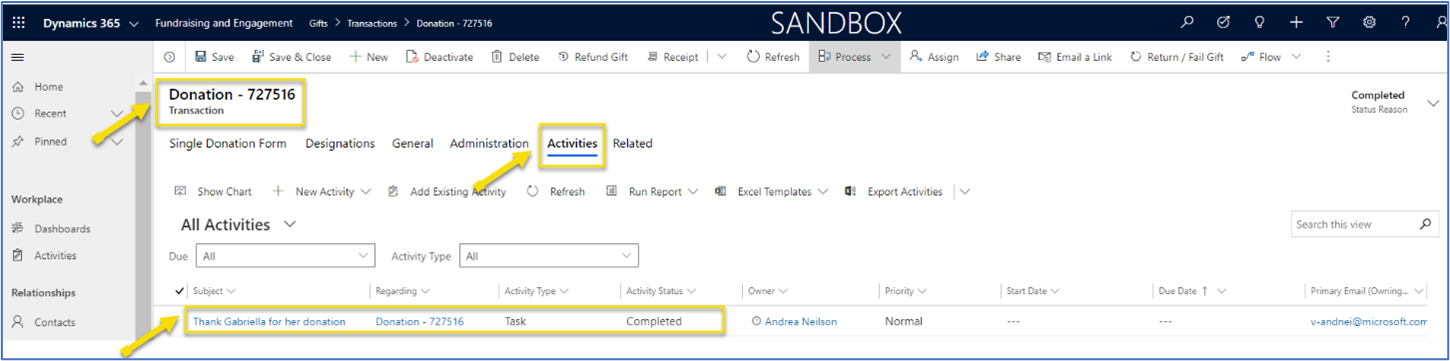
Pour afficher les activités sur l’enregistrement Contact ou Organisation, dans le menu Associé, sélectionnez Activités.
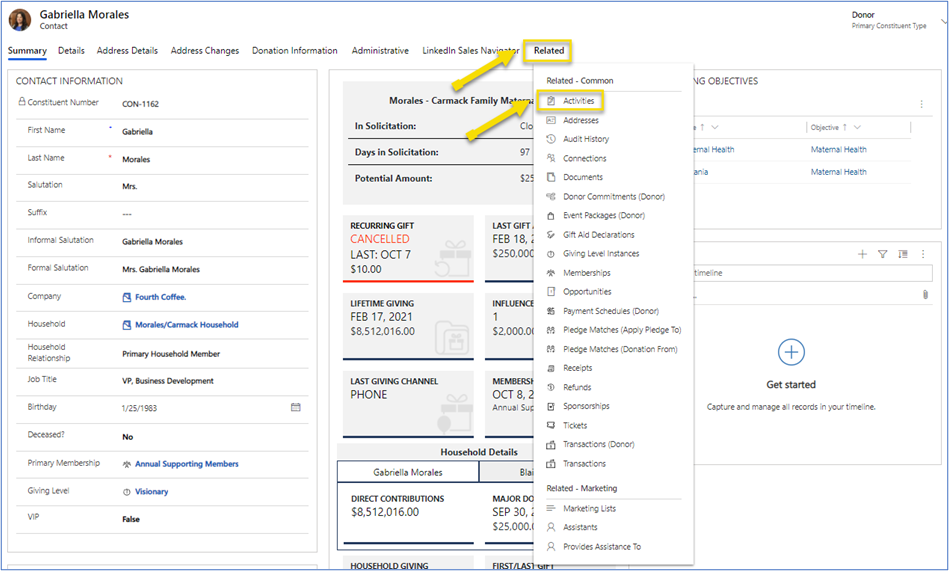
Hommage ou En mémoire de
L’entité Hommage ou Souvenir (dans la section Relations de la zone Dons) capture les informations d’hommage ou de souvenir, le cas échéant, lorsqu’une transaction est traitée. Vous ne créez pas directement un enregistrement de ce type.
Voir aussi
Présentation de Levée de fonds et engagementPrésentation des campagnes dans Levée de fonds et engagement